Transactionele e-mails aanpassen in Magento
Het aanpassen van transactionele e-mails en wat daarbij komt kijken.
Transactionele e-mails
Als een bezoeker van een Magento webshop bepaalde handelingen verricht zoals het aanmaken van een account of het plaatsen van een bestelling krijgt deze bezoeker een bericht per email. Deze berichten noemen ze binnen Magento transactionele e-mails.
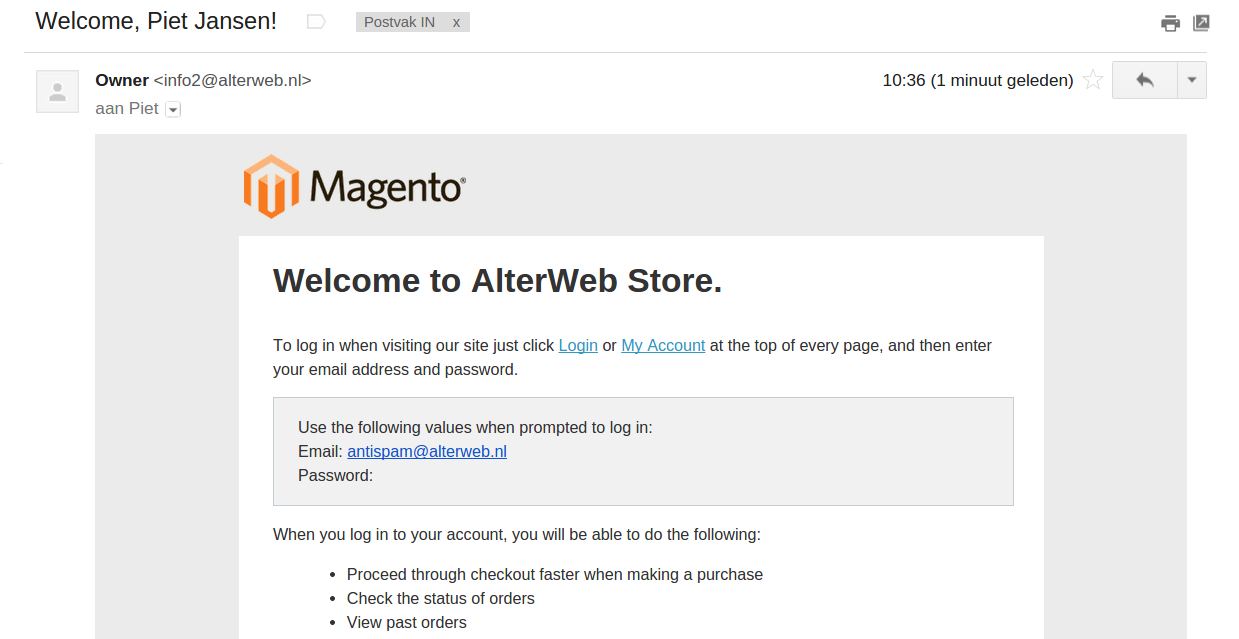
In de bovenstaande afbeelding ziet u een standaard email die word verzonden na het aanmaken van een account. Met deze email zijn een aantal dingen mis. Allereerst is de email in het Engels en wij zouden deze graag in het Nederlands versturen. Verder staat er bovenaan de email een Magento logo, dit moet natuurlijk ons eigen logo zijn.
Tekst aanpassen
Allereerst gaan we de tekst aanpassen. Dit doen we via het admin panel van Magento. Ga hier naar System > Transactional Emails. Hier ziet u een overzicht van alle aangemaakte templates. U kunt één van deze templates kiezen of er voor kiezen een nieuwe template aan te maken. Wij werken met een Magento installatie waar nog geen templates aangemaakt zijn en ons overzicht is dus leeg. We kiezen er daarom voor om een nieuwe template aan te maken met de knop "Add New Template".
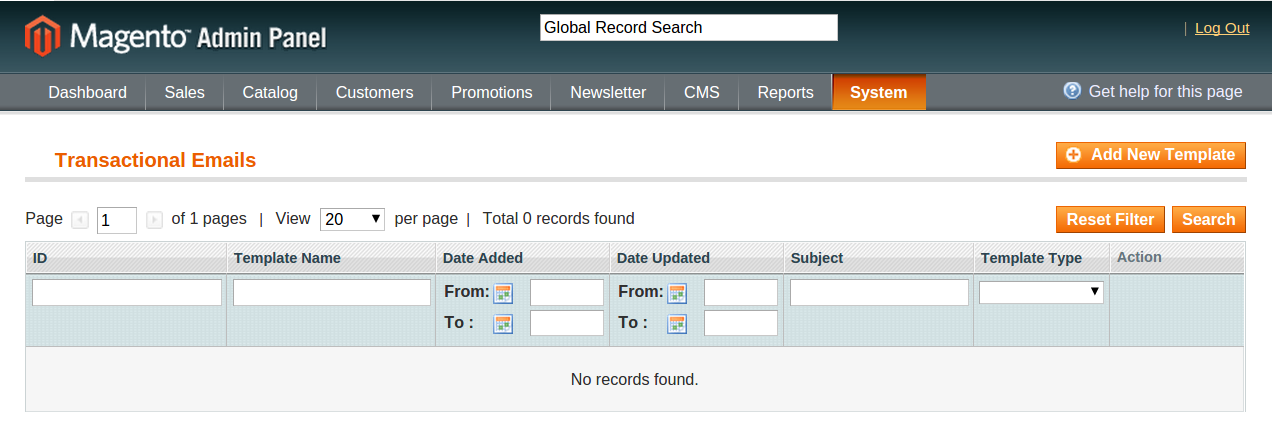
We krijgen nu een formulier te zien waarmee we een template kunnen aanpassen. Als u een bestaande template heeft gekozen zijn de velden al ingevuld en hoeft u alleen te wijzigen wat u wilt aanpassen. Omdat wij nu een nieuwe aanmaken moeten we de velden allemaal invullen.
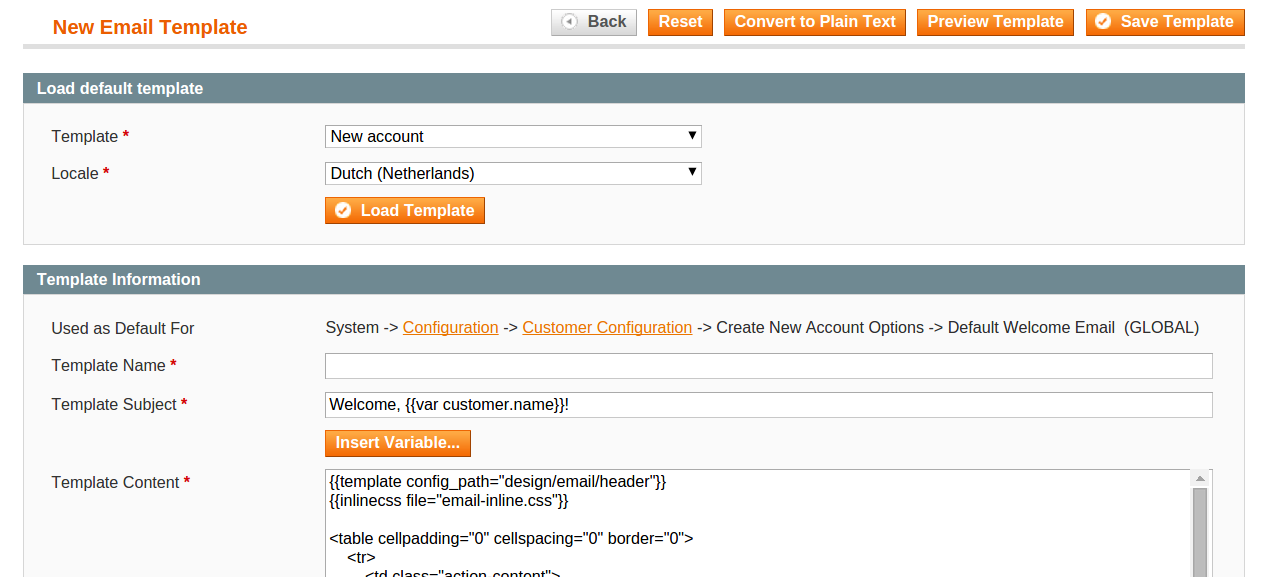
We beginnen met het kiezen van de template. Hier ziet u een overzicht van alle email berichten die door Magento verstuurd kunnen worden. Wij gaan de email aanpassen die verstuurd word bij het aanmaken van een nieuw account dus kiezen we uit het overzicht voor "New account". Vervolgens kiezen we de taal (Locale) waarin we de email willen versturen en klikken op de knop met de tekst "Load Template". Er word nu tekst geladen in de onderstaande velden. Dit is de tekst zoals we die ook eerder in onze email hebben gezien. Het veld Template Name blijft echter leeg. We vullen hier een unieke naam in voor de template zodat we deze later makkelijk terug kunnen vinden in het overzicht. "Nieuw account – NL". In het veld Template Subject staat het onderwerp van de mail. We passen deze tekst aan zodat hij in het Nederlands is. "Welkom, {{var customer.name}}!". We zien hier een wat vreemde tekst staan, namelijk "{{var customer.name}}". Dit is een variabele die door Magento vervangen word door de naam van de klant. Dit soort variabele zien we in het volgende veld nog meer terug komen.
Het veld Template Content bevat de daadwerkelijke inhoud van de email. In dit veld vindt u naast een aantal variabele ook nog html. Afhankelijk van uw ervaring hiermee kan dit in eerste instantie wat overweldigend overkomen. Voor het vertalen van de email heeft u echter niet veel kennis nodig van html. U kunt namelijk gewoon de tekst aanpassen die vertaald moet worden en de html en variabelen laten voor wat het is. Het veld Template Styles mag voor nu gewoon leeg blijven. Als u hiermee klaar bent kunt u rechtsboven de template opslaan met de knop "Save Template" of eerst een voorbeeld bekijken met de knop "Preview Template".
Als we het voorbeeld bekijken, zien we dat bijna alle tekst netjes vertaald is. Onderaan de mail staat echter nog een dank woord in het Engels. Dit is de standaard footer die voor meerdere mails gebruikt word. We kunnen deze aanpassen door nog een template aan te maken. U kiest in het overzicht van transactionele emails weer voor "Add New Template". In het formulier kiest u nu echter voor de template "Email – Footer". De taal zetten we weer op Nederlands en daarna klikken we weer op de knop "Load Template". De onderstaande velden worden dan ingevult met de standaard tekst. In het veld Template Name vullen we een unieke naam in. "Email footer – NL". Het veld Template Subject laten we voor wat het is. Bij Template Content zien we tot slot de tekst staan die we willen vertalen. Als we nu de template opslaan en een nieuw account aanmaken, zien we echter dat de tekst niet is aangepast. Dit komt omdat we nog moeten instellen welke templates er gebruikt moet worden.
Templates kiezen en logo aanpassen
Afhankelijk van welke template u heeft aangepast zult u in Magento ook nog moeten instellen welke templates wanneer verzonden worden. Dit doet u via System > Configuration. Waar de template gekozen moet worden is afhankelijk van de email waarvoor u deze wilt instellen. Voor de email bij het creëren van een nieuw account gaan we naar het tablad Customer Configuration onder Customers. Hier vind u het kopje "Create New Account Options" met het veld Default Welcome Email. Hier kiezen we voor de template die we net hebben aangemaakt met de naam "Nieuw account – NL" en slaan de wijziging op met de knop "Save Config".
Nu moeten we alleen de footer template nog instellen en het logo aanpassen. We kunnen dit doen in het tablad Design onder General. Hier staan onder het kopje "Tansactional Emails" een aantal velden die van belang zijn. Allereerst uploaden we een afbeelding van ons logo bij Logo Image. Bij Logo Image Alt vullen we een tekst in die te zien is als er geen afbeelding geladen word, bijvoorbeeld "Logo AlterWeb". We moeten vervolgens aangeven bij Logo Width en Logo Height hoe breed en hoog we het logo willen tonen in de mail. Tot slot moeten we bij Email Footer Template kiezen voor onze eerder gemaakte footer template met de naam "Email footer – NL".
Als we nu de instellingen opslaan me de knop "Save Config" en een nieuw account aanmaken in de webshop, zien we waarvoor we al dit werk gedaan hebben.

Hulp nodig?
Heeft u hulp nodig bij het aanpassen van transactionele emails of wilt u de volledige opmaak laten aanpassen aan uw huisstijl? Neem dan contact met ons op.



